- Teams에서 승인 만들기
모든 채팅 또는 채널 대화에서 또는 Teams 왼쪽 탐색 모음의 전용 앱 진입점을 사용하여 승인 앱에 액세스할 수 있습니다. 제목, 설명, 승인이 필요한 사용자 등 승인 세부정보를 입력하고 '보내기'를 누르기만 하면 됩니다. 첨부 파일이나 사용자 지정 응답을 추가하여 비즈니스 요구 사항에 맞게 요청을 조정할 수도 있습니다.

Microsoft Teams에서 생성된 이러한 기본 승인에는 기본 흐름이 필요하지 않으며 Teams 내의 사용자에게 수동으로 승인을 빠르게 보내는 역할을 합니다.
- 요청 승인 또는 거부
제출되면 승인자는 팀 내에서 알림을 받고 승인 카드를 사용하여 직접 채팅하거나 개인 앱 내에서 승인에 따라 조치를 취할 수 있습니다. 승인을 승인하거나 거부하기로 결정하기 전에 Teams 내에서 승인 권한의 세부 정보를 빠르게 검토할 수 있습니다.
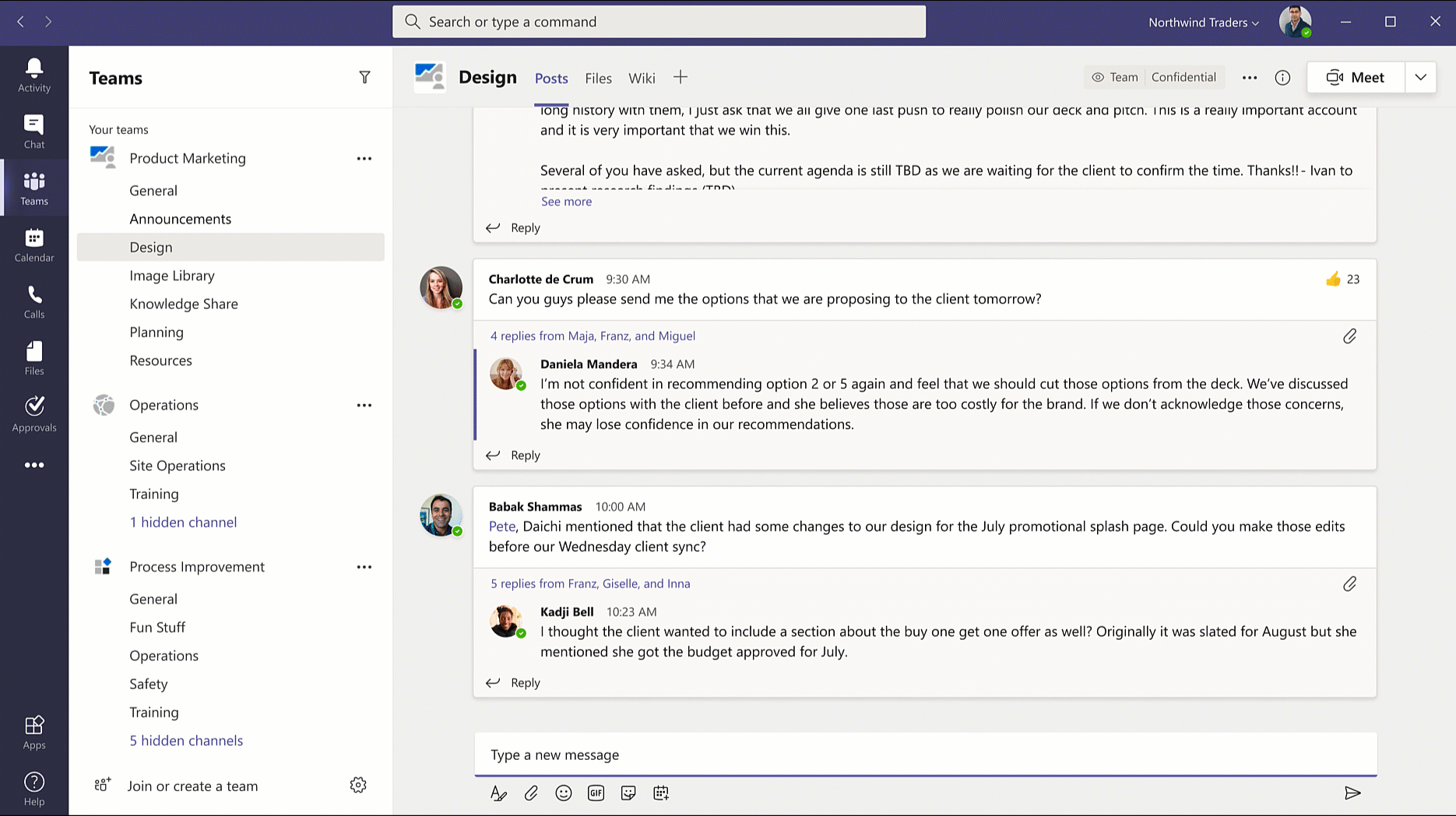
- 승인 관리
Teams의 승인 앱 내에서 모든 승인을 한 곳에서 볼 수 있습니다. 여기에서 상태, 요청자 및 승인과 같은 주요 세부 정보에 대한 개요를 얻을 수 있습니다. 또한 승인을 드릴하여 진행 상황을 추적할 수 있습니다. Power Automate를 사용하여 만든 승인은 Teams 내에서 만든 승인뿐만 아니라 이 보기에서 사용할 수 있습니다. 이렇게 하면 흐름을 사용하여 생성되었는지 또는 Teams 앱을 사용하여 수동으로 생성되었는지 여부에 관계없이 Teams의 단일 위치에서 승인을 관리할 수 있습니다.

- 승인 프로세스 사용자 정의
자동 또는 예약된 트리거에 연결하여 항상 자체 승인 프로세스를 만들고 사용자 지정할 수 있으며, 자체 흐름을 만들어 승인 전후에 수행한 단계를 사용자 지정할 수도 있습니다. 당사 플랫폼의 350개 이상의 커넥터로 작업을 시작할 수 있는 수많은 템플릿이 있습니다 . 흐름으로 생성된 승인은 Microsoft Teams의 승인 앱에서도 확인하거나 조치를 취할 수 있습니다.

[ 출처 : Microsoft PowerAutomate 블로그 ]
'PowerAutomate > Tip' 카테고리의 다른 글
| Power Automate 및 Adobe를 사용하여 문서 워크플로 자동화 (0) | 2021.12.29 |
|---|---|
| 머신에 직접 연결하고 데스크톱 흐름을 위한 새로운 머신 관리 (0) | 2021.12.29 |
| Power Automate와 Microsoft Dataverse의 기본 통합에 대한 변경 사항 (0) | 2021.12.29 |
| Power BI 보고서에서 흐름 트리거 (0) | 2021.12.29 |
| Power Automate로 문서 처리 자동화 (0) | 2021.12.29 |